|
ąŻčéąĖą╗ąĖčéą░ tail ąĖą┤ąĄą░ą╗čīąĮąŠ ą┐ąŠą┤čģąŠą┤ąĖčé ą┤ą╗čÅ ą┐čĆąŠčüą╝ąŠčéčĆą░ ą▓ čĆąĄą░ą╗čīąĮąŠą╝ ą▓čĆąĄą╝ąĄąĮąĖ (čü ąŠą┐čåąĖąĄą╣ -f) ąČąĖą▓čŗčģ ą╗ąŠą│ąŠą▓ čüąĄč鹥ą▓ąŠą│ąŠ ąŠą▒ąŠčĆčāą┤ąŠą▓ą░ąĮąĖčÅ, čüąĄčĆą▓ąĄčĆąŠą▓, ą░ čéą░ą║ąČąĄ ą╗ąŠą│ąŠą▓ ąŠčéą╗ą░ąČąĖą▓ą░ąĄą╝čŗčģ ą┐čĆąŠą│čĆą░ą╝ą╝. ąÆ čüčĆąĄą┤ąĄ Linux ąĖ FreeBSD čü čŹč鹊ą╣ čāčéąĖą╗ąĖč鹊ą╣ ą┐čĆąŠą▒ą╗ąĄą╝ ąĮąĄčé, ąŠąĮą░ ą▓čüąĄą│ą┤ą░ ą┐ąŠą┤ čĆčāą║ąŠą╣, ąĮąŠ ą║ą░ą║ ą▒čŗčéčī ąĮą░ ą┐ą╗ą░čéč乊čĆą╝ąĄ Windows?
Microsoft Windows [Version 6.3.9600]
(c) ąÜąŠčĆą┐ąŠčĆą░čåąĖčÅ ą£ą░ą╣ą║čĆąŠčüąŠčäčé (Microsoft Corporation), 2013. ąÆčüąĄ ą┐čĆą░ą▓ą░ ąĘą░čēąĖčēąĄąĮčŗ.
C:\Users\Asus>tail
"tail" ąĮąĄ čÅą▓ą╗čÅąĄčéčüčÅ ą▓ąĮčāčéčĆąĄąĮąĮąĄą╣ ąĖą╗ąĖ ą▓ąĮąĄčłąĮąĄą╣
ą║ąŠą╝ą░ąĮą┤ąŠą╣, ąĖčüą┐ąŠą╗ąĮčÅąĄą╝ąŠą╣ ą┐čĆąŠą│čĆą░ą╝ą╝ąŠą╣ ąĖą╗ąĖ ą┐ą░ą║ąĄčéąĮčŗą╝ čäą░ą╣ą╗ąŠą╝.
ąŚą┤ąĄčüčī ąŠą┐ąĖčłčā ąĮąĄčüą║ąŠą╗čīą║ąŠ ą░ą╗čīč鹥čĆąĮą░čéąĖą▓ąĮčŗčģ ą▓ą░čĆąĖą░ąĮč鹊ą▓ ąĘą░ą╝ąĄąĮčŗ tail, ą║ąŠč鹊čĆčŗąĄ ą╝ąŠąČąĮąŠ čāčüčéą░ąĮąŠą▓ąĖčéčī ąĖ ąĖčüą┐ąŠą╗čīąĘąŠą▓ą░čéčī ąĮą░ Windows.
[MinGW]
ąŁč鹊 ąĮą░ą▒ąŠčĆ čāčéąĖą╗ąĖčé Unix, ą┐ąĄčĆąĄąĮąĄčüąĄąĮąĮčŗčģ ą▓ čüčĆąĄą┤čā Windows [1]. ąŻčüčéą░ąĮąŠą▓ą║ą░ ą▓ąŠą┐čĆąŠčüąŠą▓ ąĮąĄ ą▓ąŠąĘąĮąĖą║ą░ąĄčé, ą▓čüąĄ ą┐čĆąŠąĖčüčģąŠą┤ąĖčé ą║ą░ą║ ąŠą▒čŗčćąĮąŠ. ą¤ąŠčüą╗ąĄ čāčüčéą░ąĮąŠą▓ą║ąĖ ą▓ ą┐ąĄčĆąĄą╝ąĄąĮąĮąŠą╣ %Path% ą░ą▓č鹊ą╝ą░č鹊ą╝ ą┐čĆąŠą┐ąĖčüčŗą▓ą░ąĄčéčüčÅ ą┐čāčéčī ą┤ąŠ ą▒ąĖąĮą░čĆąĮčŗčģ čäą░ą╣ą╗ąŠą▓ čāčéąĖą╗ąĖčé, čüčĆąĄą┤ąĖ ą║ąŠč鹊čĆčŗčģ ąĮą░čģąŠą┤ąĖčéčüčÅ ąĖ tail.exe, čéą░ą║ čćč鹊 č鹥ą┐ąĄčĆčī ąÆčŗ ą╝ąŠąČąĄč鹥 ą┐ąŠą╗čīąĘąŠą▓ą░čéčīčüčÅ čŹč鹊ą╣ čāčéąĖą╗ąĖč鹊ą╣ ą▒ąĄąĘ ą┐čĆąŠą▒ą╗ąĄą╝.
tail -f \\ą┐čāčéčī_ą┤ąŠ_čäą░ą╣ą╗ą░\logfile.txt
ą£ąŠąČąĮąŠ čéą░ą║ąČąĄ čüą║ą░čćą░čéčī ąĖ čāčüčéą░ąĮąŠą▓ąĖčéčī čāčéąĖą╗ąĖčéčā tail ąŠčéą┤ąĄą╗čīąĮąŠ [2]. ą¤ąŠą╝ąĄčüčéąĖč鹥 čäą░ą╣ą╗čŗ *.dll ąĖ tail.exe ą░čĆčģąĖą▓ą░ ą▓ ą┐ą░ą┐ą║čā system32 (cd %SystemRoot%\system32), ąĖ ąÆčŗ čéą░ą║ąČąĄ čüą╝ąŠąČąĄč鹥 ąĘą░ą┐čāčüą║ą░čéčī tail ąĖąĘ ą╗čÄą▒ąŠą│ąŠ ą║ą░čéą░ą╗ąŠą│ą░.
C:\temp>tail --help
ąśčüą┐ąŠą╗čīąĘąŠą▓ą░ąĮąĖąĄ: tail [OPTION]... [FILE]...
ą¤ąĄčćą░čéą░ąĄčé ą┐ąŠčüą╗ąĄą┤ąĮąĖąĄ 10 čüčéčĆąŠą║ ą║ą░ąČą┤ąŠą│ąŠ čäą░ą╣ą╗ą░ FILE ą▓ čüčéą░ąĮą┤ą░čĆčéąĮčŗą╣ ą▓čŗą▓ąŠą┤. ąÜąŠą│ą┤ą░ čāą║ą░ąĘą░ąĮąŠ ą▒ąŠą╗čīčłąĄ ąŠą┤ąĮąŠą│ąŠ FILE, ą▓čŗą▓ąŠą┤čā ą║ą░ąČą┤ąŠą│ąŠ čäą░ą╣ą╗ą░ ą┐čĆąĄą┤čłąĄčüčéą▓čāąĄčé ąĘą░ą│ąŠą╗ąŠą▓ąŠą║ ąĖąĘ ąĖą╝ąĄąĮąĖ čäą░ą╣ą╗ą░. ąĢčüą╗ąĖ FILE ąĮąĄ čāą║ą░ąĘą░ąĮ, ąĖą╗ąĖ ą║ąŠą│ą┤ą░ FILE čāą║ą░ąĘą░ąĮ ą║ą░ą║ -, č鹊 ą┤ą╗čÅ čćč鹥ąĮąĖčÅ ąĖčüą┐ąŠą╗čīąĘčāąĄčéčüčÅ čüčéą░ąĮą┤ą░čĆčéąĮčŗą╣ ą▓ą▓ąŠą┤.
ą£ąŠąČąĮąŠ ąĖčüą┐ąŠą╗čīąĘąŠą▓ą░čéčī ą║ą░ą║ ą┤ą╗ąĖąĮąĮčŗąĄ ąŠą┐čåąĖąĖ ą║ąŠą╝ą░ąĮą┤ąĮąŠą╣ čüčéčĆąŠą║ąĖ, čéą░ą║ ąĖ ą║ąŠčĆąŠčéą║ąĖąĄ.
-c, --bytes=K ą▓čŗą▓ąŠą┤čÅčéčüčÅ ą┐ąŠčüą╗ąĄą┤ąĮąĖąĄ K ą▒ą░ą╣čé; ą░ą╗čīč鹥čĆąĮą░čéąĖą▓ąĮąŠ ąĖčüą┐ąŠą╗čīąĘčāą╣č鹥 -c +K ą┤ą╗čÅ ą▓čŗą▓ąŠą┤ą░ ą▒ą░ą╣čé, ąĮą░čćąĖąĮą░čÅ čü K-č鹊ą│ąŠ ą▒ą░ą╣čéą░ ą▓ ą║ą░ąČą┤ąŠą╝ čäą░ą╣ą╗ąĄ.
-f, --follow[={name|descriptor}] ą▓čŗą▓ąŠą┤ ą┤ąŠą▒ą░ą▓ą╗čÅąĄą╝čŗčģ ą┤ą░ąĮąĮčŗčģ ą┐ąŠ ą╝ąĄčĆąĄ č鹊ą│ąŠ, ą║ą░ą║ čäą░ą╣ą╗ čĆą░čüč鹥čé (ąŠčéčüą╗ąĄąČąĖą▓ą░ąĮąĖąĄ čüąŠą┤ąĄčƹȹĖą╝ąŠą│ąŠ čäą░ą╣ą╗ą░ ą▓ čĆąĄą░ą╗čīąĮąŠą╝ ą▓čĆąĄą╝ąĄąĮąĖ). ą×ą┐čåąĖąĖ -f, --follow, ąĖ --follow=descriptor 菹║ą▓ąĖą▓ą░ą╗ąĄąĮčéąĮčŗ ą┤čĆčāą│ ą┤čĆčāą│čā. -F čĆą░ą▒ąŠčéą░ąĄčé čéą░ą║ ąČąĄ, ą║ą░ą║ ąĖ --follow=name --retry.
-n, --lines=K ą▓čŗą▓ąŠą┤ąĖčé ą┐ąŠčüą╗ąĄą┤ąĮąĖąĄ K čüčéčĆąŠą║, ą▓ą╝ąĄčüč鹊 č鹊ą│ąŠ čćč鹊ą▒čŗ ą▓čŗą▓ąĄčüčéąĖ ą┐ąŠčüą╗ąĄą┤ąĮąĖąĄ 10 čüčéčĆąŠą║. ą£ąŠąČąĄč鹥 čéą░ą║ąČąĄ ąĖčüą┐ąŠą╗čīąĘąŠą▓ą░čéčī -n +K ą┤ą╗čÅ ą▓čŗą▓ąŠą┤ą░ čüčéčĆąŠą║, ąĮą░čćąĖąĮą░čÅ čüąŠ čüčéčĆąŠą║ąĖ K.
--max-unchanged-stats=N čü ąŠą┐čåąĖąĄą╣ --follow=name ąĘą░ąĮąŠą▓ąŠ ąŠčéą║čĆčŗą▓ą░ąĄčé FILE, ą║ąŠč鹊čĆčŗą╣ ąĮąĄ ąĖąĘą╝ąĄąĮčÅą╗čüčÅ ą┐ąŠčüą╗ąĄ N (ą┐ąŠ čāą╝ąŠą╗čćą░ąĮąĖčÄ 5) ąĖč鹥čĆą░čåąĖą╣ - čćč鹊ą▒čŗ ą┐ąŠčüą╝ąŠčéčĆąĄčéčī, ą▒čŗą╗ ą╗ąĖ ąŠąĮ čāą┤ą░ą╗ąĄąĮ ąĖą╗ąĖ ą┐ąĄčĆąĄąĖą╝ąĄąĮąŠą▓ą░ąĮ (čŹč鹊 ąŠą▒čŗčćąĮąŠ ąĖčüą┐ąŠą╗čīąĘčāąĄčéčüčÅ ą┤ą╗čÅ čĆąŠčéą░čåąĖąĖ ą╗ąŠą│-čäą░ą╣ą╗ąŠą▓). ąĪ ą┐ąŠčÅą▓ą╗ąĄąĮąĖąĄą╝ inotify čŹčéą░ ąŠą┐čåąĖčÅ čüčéą░ą╗ą░ ą╝ą░ą╗ąŠ ą┐ąŠą╗ąĄąĘąĮą░ ąĖ ąĖčüą┐ąŠą╗čīąĘčāąĄčéčüčÅ čĆąĄą┤ą║ąŠ.
--pid=PID čü ąŠą┐čåąĖąĄą╣ -f ą┐čĆąĄčĆą▓ą░čéčī ą▓čŗą▓ąŠą┤ ą┐ąŠčüą╗ąĄ č鹊ą│ąŠ, ą║ą░ą║ ąĘą░ą▓ąĄčĆčłąĖčéčüčÅ ą┐čĆąŠčåąĄčüčü čü ąĖą┤ąĄąĮčéąĖčäąĖą║ą░č鹊čĆąŠą╝ ID, čé. ąĄ. čéčāčé čāą║ą░ąĘą░ąĮ PID ąĘą░ą▓ąĄčĆčłąĄąĮąĖčÅ.
-q, --quiet, --silent ąĮąĖą║ąŠą│ą┤ą░ ąĮąĄ ą▓čŗą▓ąŠą┤ąĖčéčī ąĘą░ą│ąŠą╗ąŠą▓ą║ąĖ, ą▓ ą║ąŠč鹊čĆčŗčģ čāą║ą░ąĘą░ąĮčŗ ąĖą╝ąĄąĮą░ čäą░ą╣ą╗ąŠą▓.
--retry ą┐čŗčéą░čéčīčüčÅ ąŠčéą║čĆčŗčéčī čäą░ą╣ą╗ ą┤ą░ąČąĄ ąĄčüą╗ąĖ ąŠąĮ čüčéą░ą╗ ąĮąĄą┤ąŠčüčéčāą┐ąĄąĮ; ą┐ąŠą╗ąĄąĘąĮąŠ, ą║ąŠą│ą┤ą░ ąĖčüą┐ąŠą╗čīąĘčāąĄčéčüčÅ ąŠą┐čåąĖčÅ čüą╗ąĄą┤ąŠą▓ą░ąĮąĖčÅ ąĘą░ čäą░ą╣ą╗ąŠą╝, ąĮą░ą┐čĆąĖą╝ąĄčĆ --follow=name.
-s, --sleep-interval=N čü ąŠą┐čåąĖąĄą╣ -f čāą║ą░ąĘčŗą▓ą░ąĄčé ąĘą░čüčŗą┐ą░čéčī ą┐čĆąĖą╝ąĄčĆąĮąŠ ąĮą░ N čüąĄą║čāąĮą┤ (ą┐ąŠ čāą╝ąŠą╗čćą░ąĮąĖčÄ 1.0) ą╝ąĄąČą┤čā ąŠčéą┤ąĄą╗čīąĮčŗą╝ąĖ ąĖč鹥čĆą░čåąĖčÅą╝ąĖ. ąÆą╝ąĄčüč鹥 čü inotify ąĖ --pid=P ą┐čĆąŠčåąĄčüčü P ą┐čĆąŠą▓ąĄčĆčÅąĄčéčüčÅ ą║ą░ą║ ą╝ąĖąĮąĖą╝čāą╝ ą║ą░ąČą┤čŗąĄ N čüąĄą║čāąĮą┤.
-v, --verbose ą▓čüąĄą│ą┤ą░ ą▓čŗą▓ąŠą┤ąĖčéčī ąĘą░ą│ąŠą╗ąŠą▓ą║ąĖ, ą▓ ą║ąŠč鹊čĆčŗčģ čāą║ą░ąĘą░ąĮąŠ ąĖą╝čÅ čäą░ą╣ą╗ą░.
--help ąŠč鹊ą▒čĆą░ąĘąĖčéčī ą┐ąŠą┤čüą║ą░ąĘą║čā ą┐ąŠ ą║ąŠą╝ą░ąĮą┤ąĮąŠą╣ čüčéčĆąŠą║ąĄ ąĖ ą▓čŗą╣čéąĖ.
--version ąŠč鹊ą▒čĆą░ąĘąĖčéčī ąĖąĮč乊čĆą╝ą░čåąĖčÄ ąŠ ą▓ąĄčĆčüąĖąĖ ąĖ ą▓čŗą╣čéąĖ.
ąĢčüą╗ąĖ ą┐ąĄčĆą▓čŗą╣ čüąĖą╝ą▓ąŠą╗ K (ą║ąŠą╗ąĖč湥čüčéą▓ąŠ ą▒ą░ą╣čé ąĖą╗ąĖ čüčéčĆąŠą║) čÅą▓ą╗čÅąĄčéčüčÅ čüąĖą╝ą▓ąŠą╗ąŠą╝ +, ą▓čŗą▓ąĄą┤čāčéčüčÅ čüčéčĆąŠą║ąĖ ąĮą░čćąĖąĮą░čÅ čü K-č鹊ą╣ ąŠčé ąĮą░čćą░ą╗ą░ ą║ą░ąČą┤ąŠą│ąŠ čäą░ą╣ą╗ą░, ąĖąĮą░č湥 ą▒čāą┤čāčé ą▓čŗą▓ąŠą┤ąĖčéčīčüčÅ ą┐ąŠčüą╗ąĄą┤ąĮąĖąĄ K 菹╗ąĄą╝ąĄąĮč鹊ą▓ čäą░ą╣ą╗ą░. K ą╝ąŠąČąĄčé ąĖą╝ąĄčéčī čüčāčäčäąĖą║čü ą╝ąĮąŠąČąĖč鹥ą╗čÅ *, ąĮą░ą┐čĆąĖą╝ąĄčĆ:
b 512, kB 1000, K 1024, MB 1000*1000, M 1024*1024, GB 1000*1000*1000, G 1024*1024*1024, ąĖ čéą░ą║ ą┤ą░ą╗ąĄąĄ ą┤ą╗čÅ T, P, E, Z, Y.
ąĪ ąŠą┐čåąĖąĄą╣ --follow (-f), tail ą┐ąŠ čāą╝ąŠą╗čćą░ąĮąĖčÄ čüą╗ąĄą┤čāąĄčé ąĘą░ ą┤ąĄčüą║čĆąĖą┐č鹊čĆąŠą╝ čäą░ą╣ą╗ą░. ąŁč鹊 ą┐ąŠą┤čĆą░ąĘčāą╝ąĄą▓ą░ąĄčé, čćč鹊 ą┤ą░ąČąĄ ąĄčüą╗ąĖ čäą░ą╣ą╗, ąŠčéčüą╗ąĄąČąĖą▓ą░ąĄą╝čŗą╣ ą▓ ąĮą░čüč鹊čÅčēąĖą╣ ą╝ąŠą╝ąĄąĮčé tail, ą▒čŗą╗ ą┐ąĄčĆąĄąĖą╝ąĄąĮąŠą▓ą░ąĮ, č鹊 tail ą▓čüąĄ čĆą░ą▓ąĮąŠ ą┐čĆąŠą┤ąŠą╗ąČąĖčé ąĄą│ąŠ ąŠčéčüą╗ąĄąČąĖą▓ą░ąĮąĖąĄ ąĄą│ąŠ ą║ąŠąĮčåą░. ąŁč鹊 ą┐ąŠą▓ąĄą┤ąĄąĮąĖąĄ ą┐ąŠ čāą╝ąŠą╗čćą░ąĮąĖčÄ ąĮąĄ ąČąĄą╗ą░č鹥ą╗čīąĮąŠ, ą║ąŠą│ą┤ą░ ąÆčŗ ąĮą░ čüą░ą╝ąŠą╝ ą┤ąĄą╗ąĄ ą▓ą╝ąĄčüč鹊 ą┤ąĄčüą║čĆąĖą┐č鹊čĆą░ čģąŠčéąĖč鹥 ąŠčéčüą╗ąĄąČąĖą▓ą░čéčī čäą░ą╣ą╗ ą┐ąŠą┤ čüą▓ąŠąĖą╝ ąĮą░čüč鹊čÅčēąĖą╝ ąĖą╝ąĄąĮąĄą╝ (ąĮą░ą┐čĆąĖą╝ąĄčĆ, čŹč鹊 ą╝ąŠąČąĄčé ą▒čŗčéčī ą┐čĆąĖ čĆąŠčéą░čåąĖąĖ ą╗ąŠą│ą░). ąóąŠą│ą┤ą░ ąĖčüą┐ąŠą╗čīąĘčāą╣č鹥 ąŠą┐čåąĖčÄ --follow=name. ąŁč鹊 ą┐čĆąĖą▓ąĄą┤ąĄčé ą║ č鹊ą╝čā, čćč鹊 tail ą▒čāą┤ąĄčé ąŠčéčüą╗ąĄąČąĖą▓ą░čéčī ąĖą╝ąĄąĮąŠą▓ą░ąĮąĮčŗą╣ čäą░ą╣ą╗ ą┐ąŠ ąĄą│ąŠ ą┐ąŠą╗ąĮąŠą╝čā ą┐čāčéąĖ, ąŠčéčĆą░ąČą░čÄčēąĄą╝čā ą┐ąĄčĆąĄąĖą╝ąĄąĮąŠą▓ą░ąĮąĖąĄ, čāą┤ą░ą╗ąĄąĮąĖąĄ ąĖ čüąŠąĘą┤ą░ąĮąĖąĄ čäą░ą╣ą╗ą░.
ąĪąŠąŠą▒čēą░ą╣č鹥 ąŠą▒ ąŠčłąĖą▒ą║ą░čģ ąĮą░ ą┐ąŠčćčéčā bug-coreutils@gnu.org
ąöąŠą╝ą░čłąĮčÅčÅ čüčéčĆą░ąĮąĖčåą░ ąŠčüąĮąŠą▓ąĮčŗčģ čāčéąĖą╗ąĖčé GNU: < http://www.gnu.org/software/coreutils/>;
ąśąĮč乊čĆą╝ą░čåąĖčÅ ą┐ąŠą╝ąŠčēąĖ ą┐ąŠ GNU software: < http://www.gnu.org/gethelp/>;
ąĪąŠąŠą▒čēą░ą╣č鹥 ąŠčé ąŠčłąĖą▒ą║ą░čģ ą┐ąĄčĆąĄą▓ąŠą┤ą░ ąĮą░ < http://translationproject.org/team/>;
ąöą╗čÅ ą┐čĆąŠčüą╝ąŠčéčĆą░ ą┐ąŠą╗ąĮąŠą╣ ą┤ąŠą║čāą╝ąĄąĮčéą░čåąĖąĖ ąĘą░ą┐čāčüčéąĖč鹥 ą║ąŠą╝ą░ąĮą┤čā: info coreutils 'tail invocation'
C:\temp>
[Tail ą┤ą╗čÅ Win32]
Tail for Win32 - čüą┐ąĄčåąĖą░ą╗čīąĮą░čÅ ą▓ąĄčĆčüąĖčÅ UNIX-čāčéąĖą╗ąĖčéčŗ tail ą┤ą╗čÅ Windows. ą×ąĮą░ ą╝ąŠąČąĄčé ąĖčüą┐ąŠą╗čīąĘąŠą▓ą░čéčīčüčÅ ą┐ąŠ čüą▓ąŠąĄą╝čā ąŠą▒čŗčćąĮąŠą╝čā ąĮą░ąĘąĮą░č湥ąĮąĖčÄ, ą┤ą╗čÅ ą╝ąŠąĮąĖč鹊čĆąĖąĮą│ą░ ąĖąĘą╝ąĄąĮąĄąĮąĖčÅ čüąŠą┤ąĄčƹȹĖą╝ąŠą│ąŠ čäą░ą╣ą╗ąŠą▓. ąŻčéąĖą╗ąĖčéą░ čĆą░čüą┐čĆąŠčüčéčĆą░ąĮčÅąĄčéčüčÅ ą▓ čüą║ąŠą╝ą┐ąĖą╗ąĖčĆąŠą▓ą░ąĮąĮąŠą╝ ą▓ąĖą┤ąĄ ąĖ čü ąŠčéą║čĆčŗčéčŗą╝ ąĖčüčģąŠą┤ąĮčŗą╝ ą║ąŠą┤ąŠą╝, ąĖ čüąĮą░ą▒ąČąĄąĮą░ ą░čĆčģąĖč鹥ą║čéčāčĆąŠą╣ ą┐ą╗ą░ą│ąĖąĮąŠą▓, ą║ąŠč鹊čĆą░čÅ ą┐ąŠąĘą▓ąŠą╗čÅąĄčé ą▓čŗą┤ą░ą▓ą░čéčī ąŠą┐ąŠą▓ąĄčēąĄąĮąĖčÅ ą┐čĆąĖ ą┐ąŠčÅą▓ą╗ąĄąĮąĖąĖ ą▓ ąŠčéčüą╗ąĄąČąĖą▓ą░ąĄą╝čŗčģ čäą░ą╣ą╗ąŠą▓ ąŠą┐čĆąĄą┤ąĄą╗ąĄąĮąĮčŗčģ ą║ą╗čÄč湥ą▓čŗčģ čüą╗ąŠą▓. ąÆ ąĮą░čüč鹊čÅčēąĖą╣ ą╝ąŠą╝ąĄąĮčé ą┤ąŠčüčéčāą┐ąĄąĮ ą┐ą╗ą░ą│ąĖąĮ MAPI, ąĖ ą▓ąĄą┤čāčéčüčÅ čĆą░ą▒ąŠčéčŗ ą┐ąŠ čüąŠąĘą┤ą░ąĮąĖčÄ ą▓ąĄčĆčüąĖąĖ SMTP. ąŻčéąĖą╗ąĖčéą░ ąĖą╝ąĄąĄčé čüą╗ąĄą┤čāčÄčēąĖąĄ ą▓ąŠąĘą╝ąŠąČąĮąŠčüčéąĖ:
ŌĆó ą£ąŠąČąĮąŠ čüčĆą░ąĘčā ąŠčéčüą╗ąĄąČąĖą▓ą░čéčī čüąŠą┤ąĄčƹȹĖą╝ąŠąĄ ąĮąĄčüą║ąŠą╗čīą║ąĖčģ čäą░ą╣ą╗ąŠą▓ ą▓ čĆąĄą░ą╗čīąĮąŠą╝ ą▓čĆąĄą╝ąĄąĮąĖ.
ŌĆó ą£ąŠąČąĮąŠ ą┤ąĄč鹥ą║čéąĖčĆąŠą▓ą░čéčī ą┐ąŠčÅą▓ą╗ąĄąĮąĖąĄ ą║ą╗čÄč湥ą▓čŗčģ čüą╗ąŠą▓ ąĖ ą┐ąŠą┤čüą▓ąĄčćąĖą▓ą░čéčī ąĖčģ.
ŌĆó ą£ąŠąČąĮąŠ ąŠčéą┐čĆą░ą▓ą╗čÅčéčī ąŠą┐ąŠą▓ąĄčēąĄąĮąĖąĄ č湥čĆąĄąĘ SMTP ąĖą╗ąĖ MAPI ąŠ ą┐ąŠčÅą▓ą╗ąĄąĮąĖąĖ ą║ą╗čÄč湥ą▓čŗčģ čüą╗ąŠą▓.
ŌĆó ąÉčĆčģąĖč鹥ą║čéčāčĆą░ ą┐ą╗ą░ą│ąĖąĮąŠą▓ ą┐ąŠąĘą▓ąŠą╗ąĖčé ąÆą░ą╝ ąĮą░ą┐ąĖčüą░čéčī čüą┐ąĄčåąĖą░ą╗ąĖąĘąĖčĆąŠą▓ą░ąĮąĮčŗąĄ ąŠą▒čĆą░ą▒ąŠčéčćąĖą║ąĖ ąŠčéčüą╗ąĄąČąĖą▓ą░ąĄą╝čŗčģ ą╗ąŠą│ąŠą▓.
ŌĆó ą£ąŠąČąĮąŠ ąŠą▒čĆą░ą▒ą░čéčŗą▓ą░čéčī čäą░ą╣ą╗čŗ ą╗čÄą▒ąŠą│ąŠ čĆą░ąĘą╝ąĄčĆą░ ąĮą░ ą▓čüąĄčģ čéąĖą┐ą░čģ ąĮąŠčüąĖč鹥ą╗ąĄą╣ (čĆą░čüą┐ąŠą╗ąŠąČąĄąĮąĮčŗčģ ą║ą░ą║ ą╗ąŠą║ą░ą╗čīąĮąŠ, čéą░ą║ ąĖ ą▓ čüąĄčéąĖ).
ą¤ąŠą┤čĆąŠą▒ąĮąĄąĄ ąĖąĮč乊čĆą╝ą░čåąĖčÄ čüą╝. ąĮą░ čüčéčĆą░ąĮąĖčćą║ąĄ ą┐čĆąŠąĄą║čéą░ [3].
[ąöčĆčāą│ąĖąĄ ą▓ą░čĆąĖą░ąĮčéčŗ ąĘą░ą╝ąĄąĮčŗ tail ąĮą░ ą┐ą╗ą░čéč乊čĆą╝ą░čģ Windows ąĖ Unix]
Powershell - ąĮą░ą▓ąĄčĆąĮąŠąĄ čüą░ą╝čŗą╣ ą╝ąŠčēąĮčŗą╣ ąĖąĮčüčéčĆčāą╝ąĄąĮčé ąĮą░ ą┐ą╗ą░čéč乊čĆą╝ąĄ Windows, ąŠą┤ąĮą░ą║ąŠ ąĄą│ąŠ čćą░čüč鹊 ą┐ąŠč湥ą╝čā-č鹊 ąŠčüčéą░ą▓ą╗čÅčÄčé ą▒ąĄąĘ ą▓ąĮąĖą╝ą░ąĮąĖčÅ. ąźąŠčéčÅ ąĖčüą┐ąŠą╗čīąĘąŠą▓ą░ąĮąĖąĄ Powershell ą┤ą╗čÅ čåąĄą╗ąĄą╣ tail ąĮąĄ ą┤ą░ąĄčé ąĮąĖą║ą░ą║ąĖčģ ą┤ąŠą┐ąŠą╗ąĮąĖč鹥ą╗čīąĮčŗčģ čäčāąĮą║čåąĖą╣, ąĮąŠ čŹč鹊 čģąŠčĆąŠčłąĖą╣ čüą┐ąŠčüąŠą▒ ą▒čŗčüčéčĆąŠą│ąŠ ąĖčüą┐ąŠą╗čīąĘąŠą▓ą░ąĮąĖčÅ ą║ąŠą╝ą░ąĮą┤ąĮąŠą╣ čüčéčĆąŠą║ąĖ ą▓ čåąĄą╗čÅčģ čüą╗ąĄąČąĄąĮąĖčÅ ąĘą░ čüąŠčüč鹊čÅąĮąĖąĄą╝ čäą░ą╣ą╗ą░. ąśčüą┐ąŠą╗čīąĘčāą╣č鹥 čüą╗ąĄą┤čāčÄčēąĖą╣ ą┐čĆąŠčüč鹊ą╣ čüąĖąĮčéą░ą║čüąĖčü, čćč鹊ą▒čŗ ąŠč鹊ą▒čĆą░ąĘąĖčéčī čģą▓ąŠčüčé čäą░ą╣ą╗ą░, ąĖ ąŠčéčüą╗ąĄąČąĖą▓ą░čéčī ąĄą│ąŠ čüąŠčüč鹊čÅąĮąĖąĄ ą▓ čĆąĄą░ą╗čīąĮąŠą╝ ą▓čĆąĄą╝ąĄąĮąĖ:
Get-Content myTestLog.log ŌĆōWait
ąÆčŗ ą╝ąŠąČąĄč鹥 čéą░ą║ąČąĄ ąŠčéčäąĖą╗čīčéčĆąŠą▓ą░čéčī ą╗ąŠą│, ąĄčüą╗ąĖ čāą║ą░ąČąĄč鹥 čüą┐čĆą░ą▓ą░ ą▓ ą║ąŠą╝ą░ąĮą┤ąĮąŠą╣ čüčéčĆąŠą║ąĄ čĆąĄą│čāą╗čÅčĆąĮąŠąĄ ą▓čŗčĆą░ąČąĄąĮąĖąĄ:
Get-Content myTestLog.log -wait | where { $_ -match ŌĆ£WARNINGŌĆØ }
ą×čüąŠą▒ąĄąĮąĮąŠčüčéąĖ ąĖčüą┐ąŠą╗čīąĘąŠą▓ą░ąĮąĖčÅ Powershell ą┤ą╗čÅ čåąĄą╗ąĄą╣ tail:
ŌĆó ąæčŗčüčéčĆąŠąĄ ąĖ ą┐čĆąŠčüč鹊ąĄ ąĖčüą┐ąŠą╗čīąĘąŠą▓ą░ąĮąĖąĄ.
ŌĆó ą¤čĆą░ą║čéąĖč湥čüą║ąĖ ąĮčāą╗ąĄą▓čŗąĄ ąĘą░čéčĆą░čéčŗ ą▓čĆąĄą╝ąĄąĮąĖ ąĮą░ ąŠą▒čāč湥ąĮąĖąĄ.
ŌĆó ąØą░ ąĮąŠą▓čŗčģ čüąĖčüč鹥ą╝ą░čģ Windows ąĮąĄ čéčĆąĄą▒čāąĄčéčüčÅ ą┤ąĄą╗ą░čéčī ąĮąĖą║ą░ą║ąĖčģ ąĖąĮčüčéą░ą╗ą╗čÅčåąĖą╣ (PowerShell ą┤ąŠčüčéčāą┐ąĄąĮ ąĮą░ ą▓čüąĄčģ ą▓ąĄčĆčüąĖčÅčģ Windows ąĮą░čćąĖąĮą░čÅ čü Windows XP SP2 ąĖ SP3).
ŌĆó ą£ąĄą┤ą╗ąĄąĮąĮąŠ čĆą░ą▒ąŠčéą░ąĄčé čü ą▒ąŠą╗čīčłąĖą╝ąĖ čäą░ą╣ą╗ą░ą╝ąĖ.
ŌĆó ąśą╝ąĄąĄčé č鹊ą╗čīą║ąŠ ą▒ą░ąĘąŠą▓čŗą╣ čäčāąĮą║čåąĖąŠąĮą░ą╗, ąŠą┤ąĮą░ą║ąŠ ąĄčüčéčī čüč鹊čĆąŠąĮąĮąĖąĄ čĆą░čüčłąĖčĆąĄąĮąĖčÅ. ąØą░ą┐čĆąĖą╝ąĄčĆ, čü ąĮąĖą╝ąĖ ą╝ąŠąČąĮąŠ ąŠčéčüą╗ąĄąČąĖą▓ą░čéčī ąŠą┤ąĮąŠą▓čĆąĄą╝ąĄąĮąĮąŠ ąĮąĄčüą║ąŠą╗čīą║ąŠ čäą░ą╣ą╗ąŠą▓.
ą¤ąŠ čāą╝ąŠą╗čćą░ąĮąĖčÄ čüąĖčüč鹥ą╝ą░ PowerShell ąĮąĄ čāčüčéą░ąĮąŠą▓ą╗ąĄąĮą░ ąĮą░ Windows XP, ąŠą┤ąĮą░ą║ąŠ ąĄčüčéčī ą▓ąŠąĘą╝ąŠąČąĮąŠčüčéčī ąĄčæ čāčüčéą░ąĮąŠą▓ąĖčéčī ąĮą░ Windows XP SP3 ą▓ą╝ąĄčüč鹥 čü ą┐ą░ą║ąĄč鹊ą╝ ąŠą▒ąĮąŠą▓ą╗ąĄąĮąĖčÅ KB968930 Windows Management Framework Core [5]. ąóą░ą║ąČąĄ ą╝ąŠąČąĮąŠ čāčüčéą░ąĮąŠą▓ąĖčéčī PowerShell ą▓ą╝ąĄčüč鹥 čü KB968930 ąĮą░ ąŠą┐ąĄčĆą░čåąĖąŠąĮąĮčŗčģ čüąĖčüč鹥ą╝ą░čģ Windows Server 2003 (x86 ąĖ x64), Windows Server 2008 (x86 ąĖ x64), Windows Vista (x86 ąĖ x64).
ąŻčéąĖą╗ąĖčéą░ Stackify ą┐čĆąĄą┤ąŠčüčéą░ą▓ą╗čÅąĄčé ą▓čüąĄ, čćč鹊 ąĮčāąČąĮąŠ ą┤ą╗čÅ ą┐ąŠą┤ą┤ąĄčƹȹ║ąĖ ąÆą░čłąĖčģ ą┐čĆąĖą╗ąŠąČąĄąĮąĖą╣. ąÆčüčéčĆąŠąĄąĮ ą┐čĆąŠčüč鹊ą╣, ąŠčüąĮąŠą▓ą░ąĮąĮčŗą╣ ąĮą░ WEB ą┤ąŠčüčéčāą┐ ą║ ą┐čĆąŠčüą╝ąŠčéčĆčā čäą░ą╣ą╗ąŠą▓, ą░ čéą░ą║ąČąĄ ąĖčģ ąŠą║ąŠąĮčćą░ąĮąĖą╣ (tail).

ą×čüąŠą▒ąĄąĮąĮąŠčüčéąĖ Stackify:
ŌĆó ą£ąŠąČąĮąŠ ą┐čĆąŠčüą╝ą░čéčĆąĖą▓ą░čéčī čäą░ą╣ą╗čŗ ą╗ąŠą│ą░ čāą┤ą░ą╗ąĄąĮąĮąŠ, ą┐ąŠą┤ą║ą╗čÄčćą░čÅčüčī ą║ WEB-čüąĄčĆą▓ąĄčĆčā č湥čĆąĄąĘ čüąĄčéčī, ą┐čĆčÅą╝ąŠ ą▓ WEB-ą▒čĆą░čāąĘąĄčĆąĄ.
ŌĆó ą£ąŠąČąĮąŠ ąŠčüčāčēąĄčüčéą▓ą╗čÅčéčī ą┐ąŠąĖčüą║ ą┐ąŠ čäą░ą╣ą╗ą░ą╝ ą╗ąŠą│ą░.
ŌĆó ą¤ąŠą┤ą┤ąĄčƹȹĖą▓ą░čÄčéčüčÅ čüąĖčüč鹥ą╝čŗ Windows ąĖ Linux.
ŌĆó ąĀą░čüą┐čĆąŠčüčéčĆą░ąĮčÅąĄčéčüčÅ ąĮą░ čāčüą╗ąŠą▓ąĖčÅčģ Free trial, ą╝ą░ą╗ą░čÅ ą╝ąĄčüčÅčćąĮą░čÅ ąŠą┐ą╗ą░čéą░.
ąŁč鹊čé ą┐ą╗ą░ą│ąĖąĮ ą▒čŗą╗ čĆą░ąĘčĆą░ą▒ąŠčéą░ąĮ Martin Krischik. ąØą░ą▓ąĄčĆąĮąŠąĄ, čŹč鹊 čüą░ą╝čŗą╣ ą╗čāčćčłąĖą╣ ą┐ą╗ą░ą│ąĖąĮ ą┤ą╗čÅ Vim, ą║ąŠč鹊čĆčŗą╣ ą╝ąŠąČąĮąŠ ą┐ąŠą╗čāčćąĖčéčī ą┤ą╗čÅ čäčāąĮą║čåąĖąŠąĮą░ą╗ą░ tail. ą×čüąŠą▒ąĄąĮąĮąŠčüčéąĖ:
ŌĆó ąÆčŗ ą╝ąŠąČąĄč鹥 ą┐čĆčÅą╝ąŠ ą▓ čüą▓ąŠąĄą╝ ą╗čÄą▒ąĖą╝ąŠą╝ čĆąĄą┤ą░ą║č鹊čĆąĄ Vim ąŠčéčüą╗ąĄąČąĖą▓ą░čéčī čäą░ą╣ą╗čŗ ą╗ąŠą│ą░, ąĮąĄ ą┐ąŠą║ąĖą┤ą░čÅ čĆąĄą┤ą░ą║č鹊čĆ.
ŌĆó ąĪ ąĖčüą┐ąŠą╗čīąĘąŠą▓ą░ąĮąĖąĄą╝ ąĘą░ą║ą╗ą░ą┤ąŠą║ ą╝ąŠąČąĮąŠ ąŠčéčüą╗ąĄąČąĖą▓ą░čéčī ąĮąĄčüą║ąŠą╗čīą║ąŠ čäą░ą╣ą╗ąŠą▓ ąŠą┤ąĮąŠą▓čĆąĄą╝ąĄąĮąĮąŠ.
ŌĆó ą×ą║ąĮąŠ ą┐čĆąĄą┤ą┐čĆąŠčüą╝ąŠčéčĆą░ "Preview" ąŠą▒ąĮąŠą▓ą╗čÅąĄčéčüčÅ ą▓ čüąŠąŠčéą▓ąĄčéčüčéą▓ąĖąĖ čü ąĖčüą┐ąŠą╗čīąĘąŠą▓ą░ąĮąĖąĄą╝ Vim.
ŌĆó ą¤ąĄčĆąĄą┤ čāčüčéą░ąĮąŠą▓ą║ąŠą╣ ą┐čĆąŠčćčéąĖč鹥 ąĖąĮč乊čĆą╝ą░čåąĖčÄ ąŠą▒ ąŠčéą║čĆčŗčéčŗčģ ą▒ą░ą│ą░čģ (open issues) ąĮą░ Google Code.
ą¦č鹊ą▒čŗ ąŠčéčüą╗ąĄąČąĖą▓ą░čéčī čģą▓ąŠčüčé čäą░ą╣ą╗ą░ ą▓ Emacs, ąĮą░ąČą╝ąĖč鹥 M-x (ąĮą░ąČą░čéčŗąĄ ą▓ą╝ąĄčüč鹥 ą║ąĮąŠą┐ą║ąĖ Alt ąĖ x), ąĖ ą▓ą▓ąĄą┤ąĖč鹥 tail-file. ąŚą░č鹥ą╝ ą▓ą▓ąĄą┤ąĖč鹥 ąĖą╝čÅ čäą░ą╣ą╗ą░, ą║ąŠč鹊čĆčŗą╣ ą┤ąŠą╗ąČąĄąĮ ąŠčéčüą╗ąĄąČąĖą▓ą░čéčīčüčÅ. ąÆ čĆąĄąĘčāą╗čīčéą░č鹥 ą▒čāą┤ąĄčé ą┐ąŠčĆąŠąČą┤ąĄąĮ ą┐čĆąŠčåąĄčüčü tail -f.
ąŻčéąĖą╗ąĖčéą░ MultiTail ą▒čŗą╗ą░ čĆą░ąĘčĆą░ą▒ąŠčéą░ąĮą░ Folkert van Heusden. ąÆąŠąĘą╝ąŠąČąĮąŠ, čćč鹊 čŹč鹊 čüą░ą╝ą░čÅ ą┐ąŠą╗ąĮą░čÅ čĆąĄą░ą╗ąĖąĘą░čåąĖčÅ čäčāąĮą║čåąĖąŠąĮą░ą╗ą░ tail ąĮą░ ą┐ą╗ą░čéč乊čĆą╝ą░čģ UNIX. ą×čüąŠą▒ąĄąĮąĮąŠčüčéąĖ:
ŌĆó ąÆčüąĄ ąĄčēąĄ ąĮą░čģąŠą┤ąĖčéčüčÅ ą▓ ą░ą║čéąĖą▓ąĮąŠą╣ čĆą░ąĘčĆą░ą▒ąŠčéą║ąĄ (ąĮą░ ą╝ąŠą╝ąĄąĮčé ąĮą░ą┐ąĖčüą░ąĮąĖčÅ čüčéą░čéčīąĖ ą┐ąŠčüą╗ąĄą┤ąĮčÅčÅ ą▓ąĄčĆčüąĖčÅ ą▒čŗą╗ą░ ą▓čŗą┐čāčēąĄąĮą░ 4 ąĮąĄą┤ąĄą╗ąĖ ąĮą░ąĘą░ą┤).
ŌĆó ą£ąŠąČąĮąŠ ąĖčüą┐ąŠą╗čīąĘąŠą▓ą░čéčī ą╝ą░čüą║ąĖ wildcard ą┤ą╗čÅ ąĖą╝ąĄąĮ čäą░ą╣ą╗ąŠą▓. ąŁč鹊 ą┐ąŠąĘą▓ąŠą╗čÅąĄčé ąŠčéčüą╗ąĄąČąĖą▓ą░čéčī č鹊ą╗čīą║ąŠ čćč鹊 ą┐ąŠčÅą▓ą╗čÅčÄčēąĖąĄčüčÅ čäą░ą╣ą╗čŗ ą╗ąŠą│ą░.
ŌĆó ąöą╗čÅ čäąĖą╗čīčéčĆą░čåąĖąĖ ą╝ąŠąČąĮąŠ ąĖčüą┐ąŠą╗čīąĘąŠą▓ą░čéčī čĆąĄą│čāą╗čÅčĆąĮčŗąĄ ą▓čŗčĆą░ąČąĄąĮąĖčÅ.
ŌĆó ąśčüčģąŠą┤ąĮčŗą╣ ą║ąŠą┤ ą┤ąŠčüčéčāą┐ąĄąĮ ą┤ą╗čÅ ąĘą░ą║ą░čćą║ąĖ ąĖąĘ ą┐čāą▒ą╗ąĖčćąĮąŠą│ąŠ čĆąĄą┐ąŠąĘąĖč鹊čĆąĖčÅ SVN.
ŌĆó ą¤ąŠą┤ą┤ąĄčƹȹĖą▓ą░čÄčéčüčÅ ą▓čüąĄ ąŠčüąĮąŠą▓ąĮčŗąĄ ą┐ą╗ą░čéč乊čĆą╝čŗ UNIX.
ąŻčéąĖą╗ąĖčéą░ BareTail čĆą░ąĘčĆą░ą▒ąŠčéą░ąĮą░ ą║ąŠą╝ą┐ą░ąĮąĖąĄą╣ Bare Metal Software. ążąĖčćą░ ą┐čĆąŠą│čĆą░ą╝ą╝čŗ - čåą▓ąĄč鹊ą▓ą░čÅ ą╝ą░čĆą║ąĖčĆąŠą▓ą║ą░, ą║ąŠč鹊čĆą░čÅ ąĮą░ąĮąŠčüąĖčéčüčÅ ą▓ GUI ąĖąĮč鹥čĆč乥ą╣čüąĄ ą┐čĆąĖ ą┐čĆąŠčüą╝ąŠčéčĆąĄ čäą░ą╣ą╗ąŠą▓.
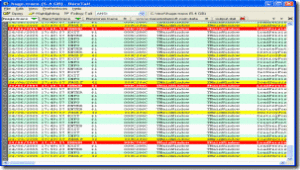
ą×čüąŠą▒ąĄąĮąĮąŠčüčéąĖ ą┐čĆąŠą│čĆą░ą╝ą╝čŗ BareTail:
ŌĆó ąĀą░ąĘčĆą░ą▒ąŠčéą░ąĮą░ ą┤ą╗čÅ Windows.
ŌĆó ą¤ąŠąĘą▓ąŠą╗čÅąĄčé ąŠčéčüą╗ąĄąČąĖą▓ą░čéčī ąĮąĄčüą║ąŠą╗čīą║ąŠ čäą░ą╣ą╗ąŠą▓ čü ąĖčüą┐ąŠą╗čīąĘąŠą▓ą░ąĮąĖąĄą╝ ąĘą░ą║ą╗ą░ą┤ąŠą║.
ŌĆó ąÜąŠąĮčäąĖą│čāčĆąĖčĆčāąĄą╝ą░čÅ ą┐ąŠą┤čüą▓ąĄčéą║ą░.
ŌĆó ą¤ąŠąĘą▓ąŠą╗čÅąĄčé ą┤ąĄą╗ą░čéčī ąĮąĄą╝ąĄą┤ą╗ąĄąĮąĮčŗą╣ čüą║čĆąŠą╗ą╗ąĖąĮą│ ą▓ ą╗čÄą▒čāčÄ č鹊čćą║čā čäą░ą╣ą╗ą░, čćč鹊 čĆą░ą▒ąŠčéą░ąĄčé ą┤ą░ąČąĄ ąĮą░ ą▒ąŠą╗čīčłąĖčģ čäą░ą╣ą╗ą░čģ.
ŌĆó ąĀą░čüą┐čĆąŠčüčéčĆą░ąĮčÅąĄčéčüčÅ ąĮą░ čāčüą╗ąŠą▓ąĖčÅčģ Free demo. ąĪč鹊ąĖą╝ąŠčüčéčī ą╗ąĖčåąĄąĮąĘąĖąĖ $25.
ąĀą░ąĘčĆą░ą▒ąŠčéą║ą░ John Walker ąĖąĘ Fourmilab. ąŁčéą░ čāčéąĖą╗ąĖčéą░ ą┤ą░ą▓ąĮąŠ ąĮąĄ ąŠą▒ąĮąŠą▓ą╗čÅą╗ą░čüčī (ąĮą░ čüą░ą╣č鹥 čāą║ą░ąĘą░ąĮ 1997 ą│ąŠą┤), ą┐ąŠčŹč鹊ą╝čā ą▓ąŠąĘą╝ąŠąČąĮąŠ ąŠąĮą░ ąĮąĄ ą▒čāą┤ąĄčé čģąŠčĆąŠčłąŠ čĆą░ą▒ąŠčéą░čéčī ąĮą░ ą┐ąŠčüą╗ąĄą┤ąĮąĖčģ ą┤ąĖčüčéčĆąĖą▒čāčéąĖą▓ą░čģ Unix. ą×čüąŠą▒ąĄąĮąĮąŠčüčéąĖ:
ŌĆó ą£ąŠąČąĮąŠ ąŠčéčüą╗ąĄąČąĖą▓ą░čéčī čüčĆą░ąĘčā ąĮąĄčüą║ąŠą╗čīą║ąŠ čäą░ą╣ą╗ąŠą▓, čĆą░čüą┐ąŠą╗ąŠąČąĄąĮąĮčŗčģ ąĮą░ čĆą░ąĘąĮčŗčģ čüąĄčĆą▓ąĄčĆą░čģ.
ŌĆó ąÉą▓č鹊ą╝ą░čéąĖč湥čüą║ąĖ ą┐čĆąŠą▓ąĄčĆčÅąĄčé ąĘą░ą┐čāčüą║ ąĮčāąČąĮąŠą│ąŠ ą┐čĆąŠčåąĄčüčüą░ ąĖ ąŠą▒ąĮąŠą▓ą╗čÅąĄčé čäą░ą╣ą╗ ą╗ąŠą│ą░, ą┐ąŠą┤čüčéčĆą░ąĖą▓ą░čÅ čüąŠąŠčéą▓ąĄčéčüčéą▓ąĄąĮąĮąŠ ą┐čĆąŠčüą╝ąŠčéčĆ.
ŌĆó ąĪą║čĆąĖą┐čé čüčéą░čĆčŗą╣ (1997 ą│ąŠą┤ą░), ąĖ ą╝ąŠąČąĄčé ąĮąĄ čĆą░ą▒ąŠčéą░čéčī ąĮą░ ąĮąŠą▓čŗčģ ą┤ąĖčüčéčĆąĖą▒čāčéąĖą▓ą░čģ Unix ąĖ ą┐ą░čéčćą░čģ Perl (čüą║čĆąĖą┐čé ąŠčüąĮąŠą▓ą░ąĮ ąĮą░ Perl 4.0, ą┐ą░čéčć čāčĆąŠą▓ąĮčÅ 36).
ŌĆó ąĀą░ą▒ąŠčéą░ąĄčé č鹊ą╗čīą║ąŠ ą▓ UNIX.
ąĀą░ąĘčĆą░ą▒ąŠčéą║ą░ Thierry Patent (čüą╝. CodeProject Page). ąŁč鹊čé ą┐čĆąŠąĄą║čé ąŠčéą╗ąĖčćąĮąŠ ą┐ąŠą╝ąŠąČąĄčé čĆą░ąĘčĆą░ą▒ąŠčéčćąĖą║ą░ą╝ .Net, ą║ąŠč鹊čĆčŗąĄ čģąŠč鹥ą╗ąĖ ą▒čŗ ą▓čüčéčĆąŠąĖčéčī čäčāąĮą║čåąĖąŠąĮą░ą╗ tail ą▓ čüą▓ąŠąĖ ą┐čĆąŠą│čĆą░ą╝ą╝čŗ. ąÆ ą║ąŠą┤ąĄ ąĘą░ą╗ąŠąČąĄąĮąŠ ąĮąĄčüą║ąŠą╗čīą║ąŠ ą╝ąŠčēąĮčŗčģ ą▓ąŠąĘą╝ąŠąČąĮąŠčüč鹥ą╣, ąĮąŠ ąĮą░ą▓ąĄčĆąĮąŠąĄ čŹč鹊 ą▒čāą┤ąĄčé ąĮąĄ ą╗čāčćčłąĖą╣ ą▓čŗą▒ąŠčĆ, ąĄčüą╗ąĖ ąÆą░ą╝ ąĮčāąČąĮąŠ ą┐čĆąŠčüč鹊 ą▒čŗčüčéčĆąŠ ąĘą░ą┐čāčüčéąĖčéčī tail-ąŠčéčüą╗ąĄąČąĖą▓ą░ąĮąĖąĄ čäą░ą╣ą╗ą░.
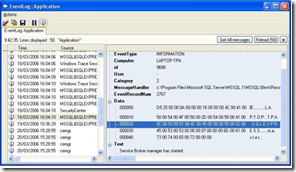
ą×čüąŠą▒ąĄąĮąĮąŠčüčéąĖ:
ŌĆó ą£ąŠčēąĮčŗą╣ ąĖąĮčüčéčĆčāą╝ąĄąĮčé, ą║ąŠč鹊čĆčŗą╣ ą╝ąŠąČąĮąŠ ąĮą░čüčéčĆąŠąĖčéčī č湥čĆąĄąĘ ą┐čĆą░ą▓ą║čā ą║ąŠą┤ą░.
ŌĆó ąśąĮčüčéčĆčāą╝ąĄąĮčé ą┤ąŠą▓ąŠą╗čīąĮąŠ čüą╗ąŠąČąĄąĮ ąĖ čéčĆąĄą▒čāąĄčé ą▓čĆąĄą╝čÅ ąĮą░ ąŠčüą▓ąŠąĄąĮąĖąĄ - ą▓ ąĘą░ą▓ąĖčüąĖą╝ąŠčüčéąĖ ąŠčé č鹊ą│ąŠ, čćč鹊 ąÆčŗ čģąŠčéąĖč鹥 ą┐ąŠą╗čāčćąĖčéčī ąŠčé TraceTool. ą¤čĆąŠčüą╝ąŠčéčĆąĖč鹥 čüą║čĆąĖąĮčłąŠčé "TraceTool Overview" ąĮą░ čüčéčĆą░ąĮąĖčåąĄ CodeProject, čćč鹊ą▒čŗ ą┐ąŠą╗čāčćąĖčéčī ąŠą▒čēąĄąĄ ą┐čĆąĄą┤čüčéą░ą▓ą╗ąĄąĮąĖąĄ.
ŌĆó ą×čłąĖą▒ą║ąĖ ąĖčüą┐čĆą░ą▓ą╗čÅčÄčéčüčÅ ą┤ąŠą▓ąŠą╗čīąĮąŠ ą╝ąĄą┤ą╗ąĄąĮąĮąŠ. ąĢčüą╗ąĖ ąÆą░ą╝ ąĮčāąČąĮąŠ ą┐čĆąŠčüč鹊 ąĘą░ą┐čāčüčéąĖčéčī ąĖčüą┐ąŠą╗ąĮčÅąĄą╝čŗą╣ čäą░ą╣ą╗, ąĖ ą┐ąŠą╗čāčćąĖčéčī ą┐čĆąŠčüč鹊ąĄ ąŠčéčüą╗ąĄąČąĖą▓ą░ąĮąĖąĄ čģą▓ąŠčüčéą░ ą╗ąŠą│ą░, č鹊 ą▓čŗą▒ąĄčĆąĖč鹥 ąĮąĄ TraceTool, ą░ ą║ą░ą║čāčÄ-ąĮąĖą▒čāą┤čī ą┤čĆčāą│čāčÄ čāčéąĖą╗ąĖčéčā. ąŁčéąĖą╝ ąÆčŗ 菹║ąŠąĮąŠą╝ąĖč鹥 ą▓čĆąĄą╝čÅ ąĮą░ ąĮą░čüčéčĆąŠą╣ą║ąĄ ąĖ ą║ąŠąĮčäąĖą│čāčĆąĖčĆąŠą▓ą░ąĮąĖąĖ.
ŌĆó ąÆą╝ąĄčüč鹥 čü čüąĖą╗ąŠą╣ ą┐čĆąĖčģąŠą┤ąĖčé ąĖ ą▒ąŠą╗čīčłą░čÅ ąŠčéą▓ąĄčéčüčéą▓ąĄąĮąĮąŠčüčéčī. ąØą░ čüčéčĆą░ąĮąĖčćą║ąĄ ą┐čĆąŠąĄą║čéą░ ąĄčüčéčī ą║ąŠą╝ą╝ąĄąĮčéą░čĆąĖąĖ ą┐ąŠą╗čīąĘąŠą▓ą░č鹥ą╗ąĄą╣, ą║ąŠč鹊čĆčŗąĄ čüąŠąŠą▒čēą░čÄčé ąŠ čĆą░ąĘą╗ąĖčćąĮčŗčģ ą┐čĆąŠą▒ą╗ąĄą╝ą░čģ. ąØąĄčüą╝ąŠčéčĆčÅ ąĮą░ ąĮą░ą╗ąĖčćąĖąĄ ą┐čĆąŠą▒ą╗ąĄą╝ čā ą┐ąŠą╗čīąĘąŠą▓ą░č鹥ą╗ąĄą╣ ąŠąĮąĖ ą▓čüąĄ čĆą░ą▓ąĮąŠ ą┤ąŠą▓ąŠą╗čīąĮąŠ ą▓čŗčüąŠą║ąŠ ąŠčåąĄąĮąĖą▓ą░čÄčé čüčéčĆą░ąĮąĖčåčā ą┐čĆąŠąĄą║čéą░ - čüčĆąĄą┤ąĮąĖą╝ ą│ąŠą╗ąŠčüąŠą▓ą░ąĮąĖąĄą╝ ąĮą░ čāčĆąŠą▓ąĮąĄ ąŠą║ąŠą╗ąŠ 4.97 (ąĮą░ ą╝ąŠą╝ąĄąĮčé ąĮą░ą┐ąĖčüą░ąĮąĖčÅ čüčéą░čéčīąĖ).
ŌĆó ąśčüčģąŠą┤ąĮčŗą╣ ą║ąŠą┤ čĆą░čüą┐čĆąŠčüčéčĆą░ąĮčÅąĄčéčüčÅ čüą▓ąŠą▒ąŠą┤ąĮąŠ ąĖ ą┤ąŠčüčéčāą┐ąĄąĮ ą┤ą╗čÅ ąĘą░ą│čĆčāąĘą║ąĖ, ąĮąŠ ąÆą░ą╝ ąĮčāąČąĮąŠ čĆą░ą▒ąŠč湥ąĄ ąŠą║čĆčāąČąĄąĮąĖąĄ čĆą░ąĘčĆą░ą▒ąŠčéą║ąĖ .Net, čćč鹊ą▒čŗ ąÆčŗ čüą╝ąŠą│ą╗ąĖ čüą║ąŠą╝ą┐ąĖą╗ąĖčĆąŠą▓ą░čéčī ą┐čĆąŠąĄą║čé.
ŌĆó ąĀą░ą▒ąŠčéą░ąĄčé č鹊ą╗čīą║ąŠ ąĮą░ ą┐ą╗ą░čéč乊čĆą╝ąĄ Windows.
ąĀą░ąĘčĆą░ą▒ąŠčéą░ąĮąŠ SnakeNest. ą×čüąŠą▒ąĄąĮąĮąŠčüčéąĖ:
ŌĆó ą£ą░ą╗čŗąĄ ąĘą░čéčĆą░čéčŗ ą┐ą░ą╝čÅčéąĖ ąĖ ą╝ą░ą╗ą░čÅ ąĮą░ą│čĆčāąĘą║ą░ ąĮą░ CPU ą┐čĆąĖ čĆą░ą▒ąŠč鹥 ą┤ą░ąČąĄ čü ą▒ąŠą╗čīčłąĖą╝ąĖ čäą░ą╣ą╗ą░ą╝ąĖ.
ŌĆó ąØą░čüčéčĆą░ąĖą▓ą░ąĄą╝čŗąĄ ą│ąŠčĆčÅčćąĖąĄ ą║ą╗ą░ą▓ąĖčłąĖ ą┤ą╗čÅ ą▒čŗčüčéčĆąŠą│ąŠ ą┐ąĄčĆąĄą╝ąĄčēąĄąĮąĖčÅ ą┐ąŠ čäą░ą╣ą╗ą░ą╝.
ŌĆó ą£ąŠąČąĄčé ą┤ąĄą╗ą░čéčī tail-ąŠčéčüą╗ąĄąČąĖą▓ą░ąĮąĖąĄ ą┤ąĖčĆąĄą║č鹊čĆąĖąĖ ą╗ąŠą│ąŠą▓, ą│ą┤ąĄ čüąŠčģčĆą░ąĮčÅčÄčéčüčÅ ą┐ąŠčüą╗ąĄą┤ąĮąĖąĄ čäą░ą╣ą╗čŗ ą╗ąŠą│ą░.
ŌĆó ąĀą░ą▒ąŠčéą░ąĄčé č鹊ą╗čīą║ąŠ ąĮą░ Windows.
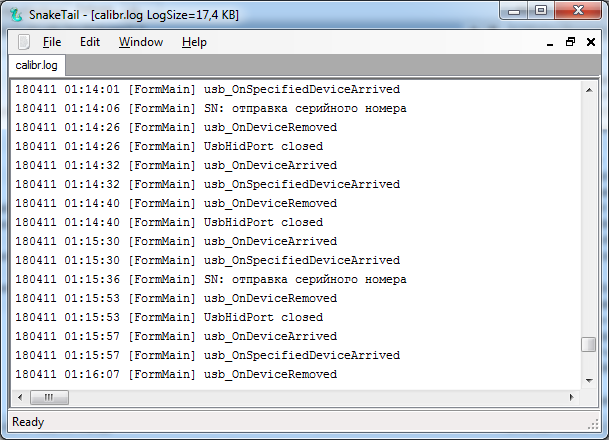
ą£ąĮąĄ ą▒ąŠą╗čīčłąĄ ą▓čüąĄą│ąŠ ą┐ąŠąĮčĆą░ą▓ąĖą╗ą░čüčī ąĖą╝ąĄąĮąĮąŠ čŹčéą░ čāčéąĖą╗ąĖčéą░. ąöą╗čÅ ą┐čĆąŠčüą╝ąŠčéčĆą░ č鹥ą║čüčéą░ ą▓ ą║ąŠą┤ąĖčĆąŠą▓ą║ąĄ UTF-8 (ą║ąĖčĆąĖą╗ą╗ąĖčåą░ ANSI) čüą╗ąĄą┤čāąĄčé ąŠčéą║čĆčŗčéčī ąĮą░čüčéčĆąŠą║čā ąŠą┐čåąĖą╣ č湥čĆąĄąĘ ą╝ąĄąĮčÄ Edit -> View Options... -> ąĘą░ą║ą╗ą░ą┤ą║ą░ Log File -> ą▓ ą▓čŗą┐ą░ą┤ą░čÄčēąĄą╝ čüą┐ąĖčüą║ąĄ ą▓čŗą▒ąĄčĆąĖč鹥 System.Text.UTF8Encoding. ą¤ąŠčüą╗ąĄ čŹč鹊ą│ąŠ ąĮą░ąČą╝ąĖč鹥 ą║ąĮąŠą┐ą║čā Apply to All (ą┐čĆąĖą╝ąĄąĮąĖčéčüčÅ ą║ąŠ ą▓čüąĄą╝ ąŠčéą║čĆčŗčéčŗą╝ ą╗ąŠą│ą░ą╝, ąĄčüą╗ąĖ ąĖčģ ąĮąĄčüą║ąŠą╗čīą║ąŠ) ąĖ Save as default (čüąŠčģčĆą░ąĮąĄąĮąĖąĄ č鹥ą║čāčēąĄą╣ ąĮą░čüčéčĆąŠą╣ą║ąĖ ą║ą░ą║ ąĮą░čüčéčĆąŠą╣ą║ąĖ ą┐ąŠ čāą╝ąŠą╗čćą░ąĮąĖčÄ).
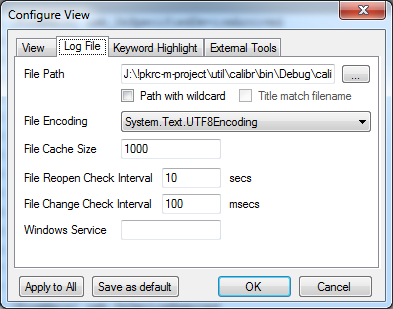
ążą░ąĮą░čéčŗ č鹥ą║čüč鹊ą▓ąŠą│ąŠ čĆąĄą┤ą░ą║č鹊čĆą░ Notepad++ ąŠčåąĄąĮčÅčé ą▓ąŠąĘą╝ąŠąČąĮąŠčüčéčī čäčāąĮą║čåąĖąŠąĮą░ą╗ą░ tail čü ąĮąŠą▓čŗą╝ ą┐ą╗ą░ą│ąĖąĮąŠą╝ Document Monitor. ąóąĄą┐ąĄčĆčī ą╝ąŠąČąĮąŠ ąŠčéčüą╗ąĄąČąĖą▓ą░čéčī čäą░ą╣ą╗čŗ, ąĮąĄ ą┐ąŠą║ąĖą┤ą░čÅ Notepad++. ą¦č鹊ą▒čŗ ą▓ąŠčüą┐ąŠą╗čīąĘąŠą▓ą░čéčīčüčÅ čŹčéąĖą╝ ą┐ą╗ą░ą│ąĖąĮąŠą╝, ą▓čŗą┐ąŠą╗ąĮąĖč鹥 čüą╗ąĄą┤čāčÄčēąĖąĄ čłą░ą│ąĖ:
1. ąŚą░ą┐čāčüčéąĖč鹥 Notepad++, ą▓čŗą▒ąĄčĆąĖč鹥 ą▓ ą╝ąĄąĮčÄ Plugins -> Plugin Manager -> Show Plugin Manager, ą┐ąŠčüčéą░ą▓čīč鹥 ą│ą░ą╗ąŠčćą║čā ąĮą░ ą┐ą╗ą░ą│ąĖąĮąĄ "Document Monitor", ąĖ ą║ą╗ąĖą║ąĮąĖč鹥 "Install".
2. Notepad++ ą┐čĆąĄą┤ą╗ąŠąČąĖčé ąÆą░ą╝ ą┐ąĄčĆąĄąĘą░ą┐čāčüčéąĖčéčī ą┐čĆąŠą│čĆą░ą╝ą╝čā, ą┐ąĄčĆąĄąĘą░ą┐čāčüčéąĖč鹥 Notepad++ (ą▒ąĄąĘ ą┐ąĄčĆąĄąĘą░ą┐čāčüą║ą░ ą║ąŠą╝ą┐čīčÄč鹥čĆą░).
3. ąÜą░ą║ č鹊ą╗čīą║ąŠ Notepad++ ąŠčéą║čĆąŠąĄčéčüčÅ čüąĮąŠą▓ą░, ą▓čŗą▒ąĄčĆąĖč鹥 "Plugins", ąĖ ąÆčŗ ą┤ąŠą╗ąČąĮčŗ č鹥ą┐ąĄčĆčī čāą▓ąĖą┤ąĄčéčī ąŠą┐čåąĖčÄ "Document Monitor -> Start to monitor". ąŁč鹊 ą┐čĆąĖą▓ąĄą┤ąĄčé ą║ ąŠą▒ąĮąŠą▓ą╗ąĄąĮąĖčÄ ą▓ąĖą┤ą░ ąÆą░čłąĄą│ąŠ ą┤ąŠą║čāą╝ąĄąĮčéą░ ą║ą░ąČą┤čŗąĄ 3 čüąĄą║čāąĮą┤čŗ.
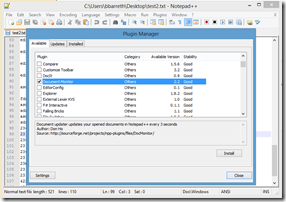
ąĀą░ąĘčĆą░ą▒ąŠčéą░ąĮąŠ Tobias Klauser. ąæą░ąĘąŠą▓čŗą╣ ąĖąĮčüčéčĆčāą╝ąĄąĮčé čü ą╝ąĖąĮąĖą╝ą░ą╗čīąĮčŗą╝ąĖ ąŠą┐čåąĖčÅą╝ąĖ - ąĄčüą╗ąĖ čüčĆą░ą▓ąĮąĖą▓ą░čéčī čü ą┤čĆčāą│ąĖą╝ąĖ ą▓ą░čĆąĖą░ąĮčéą░ą╝ąĖ. ą×čüąŠą▒ąĄąĮąĮąŠčüčéąĖ:
ŌĆó ąöąŠčüčéčāą┐ąĄąĮ ą▓ čĆąĄą┐ąŠąĘąĖč鹊čĆąĖčÅčģ Git ąĖ Github.
ŌĆó ąśčüą┐ąŠą╗čīąĘčāąĄčé inotify API, čćč鹊ą▒čŗ ąŠą┐čĆąĄą┤ąĄą╗ąĖčéčī, ąĮčāąČąĮąŠ ąĖą╗ąĖ ąĮąĄčé ą┐ąĄčĆąĄčćąĖčéą░čéčī ąŠčéčüą╗ąĄąČąĖą▓ą░ąĄą╝čŗą╣ čäą░ą╣ą╗.
ąØąĖąČąĄ ą┐čĆąĖą▓ąĄą┤ąĄąĮ ą┐čĆąŠčüč鹊ą╣ ą║ąŠą┤ čāčéąĖą╗ąĖčéčŗ viewlog.py, ą│ą┤ąĄ čĆąĄą░ą╗ąĖąĘąŠą▓ą░ąĮą░ čäčāąĮą║čåąĖčÅ tail_f, ą┐ąŠąĘą▓ąŠą╗čÅčÄčēą░čÅ ąŠčéčüą╗ąĄąČąĖą▓ą░čéčī čäą░ą╣ą╗ ą╗ąŠą│ą░ ą▓ ą┐čĆąŠąĖąĘą▓ąŠą╗čīąĮąŠą╣ ą║ąŠą┤ąĖčĆąŠą▓ą║ąĄ. ąÆ čŹč鹊ą╝ ą┐čĆąĖą╝ąĄčĆąĄ ąĖčüą┐ąŠą╗čīąĘčāąĄčéčüčÅ ą┐čĆąŠčüą╝ąŠčéčĆ ą╗ąŠą│ą░ ą▓ ą║ąŠą┤ąĖčĆąŠą▓ą║ąĄ Windows-1251.
import os, time
def tail_f(filename, encoding='windows-1251'):
"""ąĀąĄą░ą╗ąĖąĘčāąĄčé ą┐ąŠą▓ąĄą┤ąĄąĮąĖąĄ tail -f čü čāą║ą░ąĘą░ąĮąĮąŠą╣ ą║ąŠą┤ąĖčĆąŠą▓ą║ąŠą╣"""
try:
# ą×čéą║čĆčŗą▓ą░ąĄą╝ čäą░ą╣ą╗ ą▓ ą▒ąĖąĮą░čĆąĮąŠą╝ čĆąĄąČąĖą╝ąĄ ąĖ ą┐ąĄčĆąĄą╝ąĄčēą░ąĄą╝čüčÅ ą▓ ą║ąŠąĮąĄčå
with open(filename, 'rb') as file:
# ąĀą░čüą║ąŠą╝ą╝ąĄąĮčéąĖčĆčāą╣č鹥 čüą╗ąĄą┤čāčÄčēčāčÄ čüčéčĆąŠą║čā, čćč鹊ą▒čŗ čüčĆą░ąĘčā ąŠč鹊ą▒čĆą░ąČą░čéčī
# ą╗ąŠą│ čü ą║ąŠąĮčåą░ čäą░ą╣ą╗ą░:
#file.seek(0, os.SEEK_END) # ą¤ąĄčĆąĄčģąŠą┤ ą▓ ą║ąŠąĮąĄčå čäą░ą╣ą╗ą░
while True:
# ą¤čĆąŠą▓ąĄčĆčÅąĄą╝, ąĮąĄ ąĖąĘą╝ąĄąĮąĖą╗čüčÅ ą╗ąĖ čäą░ą╣ą╗
current_pos = file.tell()
line = file.readline()
if not line:
file.seek(current_pos) # ąÆąŠąĘą▓čĆą░čēą░ąĄą╝ ą┐ąŠąĘąĖčåąĖčÄ, ąĄčüą╗ąĖ ąĮąŠą▓čŗčģ ą┤ą░ąĮąĮčŗčģ ąĮąĄčé
time.sleep(0.1) # ą¤ą░čāąĘą░, čćč鹊ą▒čŗ ąĮąĄ ąĮą░ą│čĆčāąČą░čéčī CPU
else:
# ąöąĄą║ąŠą┤ąĖčĆčāąĄą╝ čüčéčĆąŠą║čā ąĖ ą▓čŗą▓ąŠą┤ąĖą╝ ą▒ąĄąĘ ą╗ąĖčłąĮąĖčģ ą┐ąĄčĆąĄąĮąŠčüąŠą▓
print(line.decode(encoding).rstrip('\n'))
except FileNotFoundError:
print(f"ą×čłąĖą▒ą║ą░: čäą░ą╣ą╗ {filename} ąĮąĄ ąĮą░ą╣ą┤ąĄąĮ")
except KeyboardInterrupt:
print("\nąŚą░ą▓ąĄčĆčłąĄąĮąĖąĄ čĆą░ą▒ąŠčéčŗ...")
except Exception as e:
print(f"ą¤čĆąŠąĖąĘąŠčłą╗ą░ ąŠčłąĖą▒ą║ą░: {str(e)}")
if __name__ == "__main__":
import sys
# ą¤čĆąŠą▓ąĄčĆčÅąĄą╝ ą░čĆą│čāą╝ąĄąĮčéčŗ ą║ąŠą╝ą░ąĮą┤ąĮąŠą╣ čüčéčĆąŠą║ąĖ
filename = 'log.txt'
if len(sys.argv) > 1:
filename = sys.argv[1]
print(f"ą×čéčüą╗ąĄąČąĖą▓ą░ąĮąĖąĄ čäą░ą╣ą╗ą░ {filename} (ą║ąŠą┤ąĖčĆąŠą▓ą║ą░: Windows-1251)...")
print("ąöą╗čÅ ą▓čŗčģąŠą┤ą░ ąĮą░ąČą╝ąĖč鹥 Ctrl+C\n")
tail_f(filename, encoding='windows-1251')
[PowerShell: ąŠč鹊ą▒čĆą░ąČąĄąĮąĖąĄ č鹥ą║čüčéą░ ą▓ ą┐čĆą░ą▓ąĖą╗čīąĮąŠą╣ ą║ąŠą┤ąĖčĆąŠą▓ą║ąĄ]
ąśąĮąŠą│ą┤ą░ ą║ąŠą╝ą░ąĮą┤ą░ powershell Get-Content ą┤ą░ąĄčé ąŠč鹊ą▒čĆą░ąČąĄąĮąĖąĄ čĆčāčüčüą║ąŠą│ąŠ ą║čĆą░ą║ąŠąĘčÅą▒čĆą░ą╝ąĖ. ą¤čĆąĖčćąĖąĮą░ ą▓ č鹊ą╝, čćč鹊 č鹥ą║čüčé ąĮąĄ ą▓ąŠčüą┐čĆąĖąĮąĖą╝ą░ąĄčéčüčÅ ą▓ ą┐čĆą░ą▓ąĖą╗čīąĮąŠą╣ ą║ąŠą┤ąĖčĆąŠą▓ą║ąĄ. ą¤čĆąĖą╝ąĄčĆ ą▓čŗą▓ąŠą┤ą░ ą║čĆą░ą║ąŠąĘčÅą▒čĆą░ą╝ąĖ ą╗ąŠą│-čäą░ą╣ą╗ą░ ą▓ ą║ąŠą┤ąĖčĆąŠą▓ą║ąĄ UTF8:
powershell Get-Content BitBang\bin\Debug\log.txt -Wait

ąöą╗čÅ ą┐čĆą░ą▓ąĖą╗čīąĮąŠą│ąŠ ąŠč鹊ą▒čĆą░ąČąĄąĮąĖčÅ č鹥ą║čüčéą░ ąĖčüą┐ąŠą╗čīąĘčāą╣č鹥 ąŠą┐čåąĖčÄ -Encoding:
powershell Get-Content BitBang\bin\Debug\log.txt -Wait -Encoding UTF8
ąóąŠčé ąČąĄ č鹥ą║čüčé, ąŠč鹊ą▒čĆą░ąČą░ąĄą╝čŗą╣ ą▓ ą┐čĆą░ą▓ąĖą╗čīąĮąŠą╣ ą║ąŠą┤ąĖčĆąŠą▓ą║ąĄ:
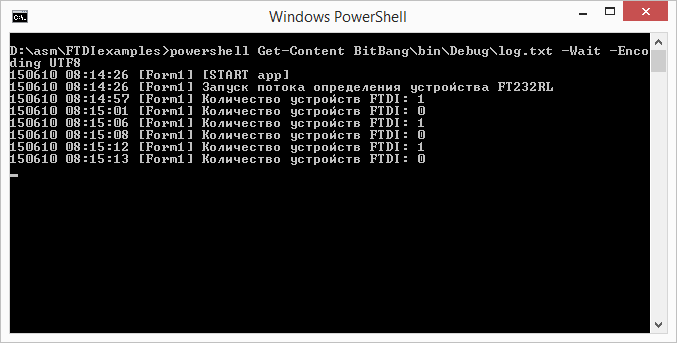
[ąĪčüčŗą╗ą║ąĖ]
1. MinGW MinGW | Minimalist GNU for Windows site:mingw.org.
2. 141009tail-cygwin.zip.
3. Tail for Win32 site:tailforwin32.sourceforge.net.
4. 13 Ways to Tail a Log File on Windows & Linux site:stackify.com.
5. Windows Management Framework (Windows PowerShell 2.0, WinRM 2.0 ąĖ BITS 4.0) site:support.microsoft.com.
6. 180412tail-for-Windows.zip - čĆčāčüčüą║ąĖąĄ ąŠą▒ąĮąŠą▓ą╗ąĄąĮąĖčÅ KB968930 ą┤ą╗čÅ čĆą░ąĘąĮčŗčģ ą▓ąĄčĆčüąĖą╣ Windows, SnakeTail, Tail for Win32.
7. ą¤čĆąŠčüą╝ąŠčéčĆ čüąŠąŠą▒čēąĄąĮąĖą╣ dmesg ą▓ čĆąĄą░ą╗čīąĮąŠą╝ ą▓čĆąĄą╝ąĄąĮąĖ. |
